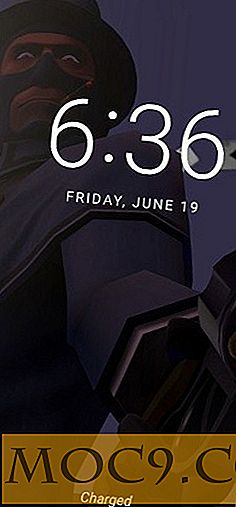Как лесно да променяте прозореца в Gnome [Бързи съвети]
Как обикновено променяте размера на прозореца? Преместете курсора на мишката в ъгъла на прозореца и кликнете, за да го преоразмерите, просто, нали? Е, ако използвате Gnome (Linux), преоразмеряването на прозореца на приложението може да бъде хит или провал. В някои приложения (като Nautilus), ъгълната ширина е огромна и можете лесно да кликнете и плъзнете, за да ги преоразмерите. Въпреки това, в други приложения, страничната лента и ширината на ъгъла са само един пиксел широк и преместването на курсора на мишката до тази точна точка (където курсорът става стрелка за преоразмеряване) може да бъде досадна задача.
Ето няколко начина, по които можете да направите преоразмеряването на прозореца по-лесно и приятно.
1. Alt + Middle click
Навсякъде в прозореца, натиснете клавиша "ALT" и средния бутон на мишката и курсора веднага се превръща в стрелка. След това можете да се придвижите в посоката, в която искате да промените размера.
2. Натиснете At + F8
Бързото клавиш "Alt + F8" е бърз клавишен клавиш за активиране на режима на преоразмеряване. След като сте в режим на преоразмеряване (с прозрачно наслагване), можете да използвате клавиша със стрелка, за да преоразмерите прозореца хоризонтално или вертикално. Щом приключите, натиснете Enter, за да се върнете в режим на прозорец.
3. Конфигурирайте свой собствен клавиш чрез Compiz
Ако използвате Compiz, той идва с още няколко опции, които можете да конфигурирате.
Отворете своя Мениджър на настройките на CompizConfig (System -> Preferences -> CompizConfig Settings Manager).
Превъртете надолу списъка, за да намерите "Прозорец за преоразмеряване".
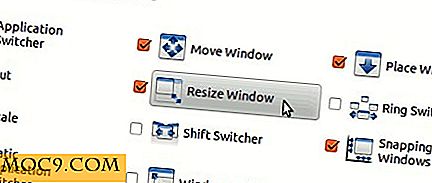
Кликнете върху него, за да влезете в конфигурационната му страница. Оттук можете да активирате и зададете клавишната комбинация за различен режим на преоразмеряване. В този пример активирах режима "Начално очертаване на прозореца за преоразмеряване" и присвоих клавишната комбинация "Alt + Super + W", за да го активирам.

Това е. Това трябва да реши проблема с преоразмеряването на прозореца.



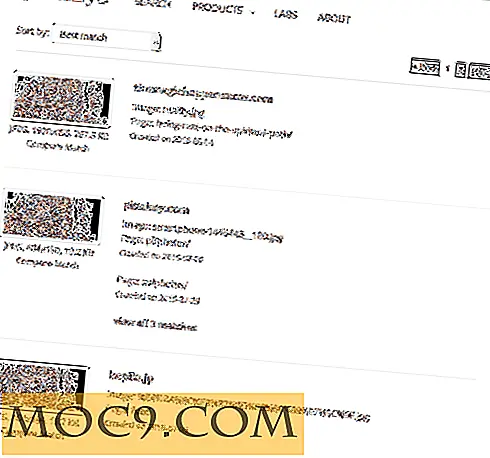

![Как да създадете Windows 8 USB Boot Disk [Бързи съвети]](http://moc9.com/img/winusb-choose-iso.jpg)